Obs!: Vi vill kunna erbjuda dig bästa möjliga supportinnehåll så fort som möjligt och på ditt språk. Den här sidan har översatts med hjälp av automatiserad översättning och kan innehålla grammatiska fel eller andra felaktigheter. Vår avsikt är att den här informationen ska vara användbar för dig. Vill du berätta för oss om informationen är till hjälp längst ned på sidan? Här är artikeln på engelska som referens.
Använd alternativen i iOS-enheten för att ange inställningar för samtal och möten, kontaktalternativ och andra allmänna inställningar. Beroende på hur organisationen har konfigurerat Skype för företag kan en del av alternativen vara inaktiverade. Du kommer åt inställningarna genom att trycka på din bild och sedan trycka på Inställningar.
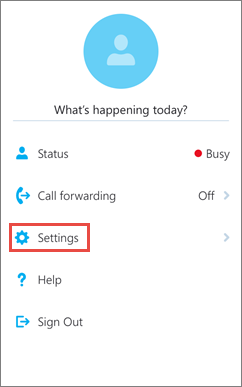
Ange ditt kontaktnummer
Ange iPhone-telefonens mobilnummer med lands- och riktnummer. Om det inte går att använda en trådlös nätverksanslutning eller mobildataanslutningen när du försöker ringa ett röst- eller videosamtal i Skype för företag, så rings du upp på det här numret så att du kan kopplas till röstdelen av Skype för företag-samtalet.
Första gången du loggar in i Skype för företag för iPhone vägleds du genom konfigurationen av telefonnumret. Du uppdaterar telefonnumret genom att öppna skärmen Inställningar, gå till Samtal och möten, trycka på Telefonnummer och ange mobiltelefonnumret med lands- och riktnummer.
Kräv WiFi för röst-, video- och mötesinnehåll
Normalt sett Skype för företag för iOS visas inte mötesinnehållet eller deltagare video feeds under ett möte om du inte har en Wi-Fi-anslutningen. Om du inaktiverar dessa alternativ och inte är ansluten till ett trådlöst nätverk försöker Skype för företag använda dataanslutning för att visa skärmdelning och video. Om du vill ändra inställningarna för trådlöst nätverk gör du följande:
-
Dra växeln röst på skärmen Inställningar eller inaktivera.
-
I Inställningar öppnar skärmen och bildnummer Video eller inaktivera.
-
På sidan Inställningar växla skärmen och bildnummer på Mötet innehåll på eller av.
Viktigt!: Om du inaktiverar ett eller flera av alternativen kan det leda till högre dataavgifter och/eller svårigheter att visa delat innehåll eller video.
Mina autentiseringsuppgifter
Som standard är alternativet Mina autentiseringsuppgifter aktiverat så att all information om möten och röstmeddelanden visas i Skype för företag.
Du måste ange inställningar för HTTP-proxy om företagsnätverket har en proxy som kräver konfigurering av autentiseringsuppgifter för att logga in och använda appen via företagets trådlösa nätverk.
Med inställningen Exchange kan du ange andra autentiseringsuppgifter om Exchange-uppgifterna skiljer sig från Skype för företag-uppgifterna. Om du använder samma uppgifter låter du värdet för Använd Skype för företag-autentiseringsuppgifter vara inställt på På. Du behöver Exchange-autentiseringsuppgifter om du vill kunna visa möten och lyssna av röstmeddelanden.
Ändra din bild
Logga in på Skype för företag på datorn om du vill ändra din bild i Skype för företag för iOS.
TTY
TTY-läget, eller texttelefonläget, används för att skicka text via en telefonlinje. En TTY-enhet måste vara ansluten till iPhone-enheten för att det modifierade ljudet ska kunna tolkas; annars finns risk för dålig ljudkvalitet. Om du använder TTY-läget för ett konferenssamtal kan det uppstå problem med ljudkvaliteten.
TTY-läget är inaktiverat som standard. Aktivera det genom att trycka på På.
Hjälp oss att förbättra Skype för företag
Om din organisation har aktiverat den här funktionen kan du välja att delta i Microsoft Customer Experience Improvement Program (CEIP). När du deltar skickas grundläggande, anonym information till Microsoft från din iPhone. Det gäller information om hur du använder dina program och enheter, vilken typ av fel och antalet fel som uppstår och hastigheten för tjänsterna. Microsoft kombinerar den här informationen med annan CEIP-information för att lösa problem och förbättra de produkter och funktioner som kunder använder oftast. Microsoft samlar inte in ditt namn, din adress eller annan kontaktinformation.
Standardinställningen är att du inte deltar i CEIP. Om du vill delta i Customer Experience Improvement Program trycker du på Hjälp oss att förbättra Skype för företag och ställer reglaget till På.
Loggning
Systemadministratörer använder loggar för att samla in, analysera och spara data. En systemadministratör kan be dig att aktivera loggningsalternativen för att utföra felsökning. Om du inte blir tillfrågad behöver du inte bry dig om det här alternativet.
Du aktiverar loggning genom att gå till skärmen Inställningar och trycka på Loggning under Övrigt. Dra sedan reglaget till På.
Om det visas ett meddelande om inloggningsfel kan du skicka inloggningsloggarna till Microsoft. Tryck på Ladda upp inloggningsloggar och tryck sedan på ett av följande alternativ:
Alltid: Ladda alltid upp inloggningsloggar vid fel.
Aldrig: Ladda aldrig upp inloggningsloggar.
Fråga mig: Fråga användaren vid varje inloggningsfel om loggarna ska laddas upp.
Om du vill skicka felloggar till supportavdelningen trycker du på Skicka loggfiler och anger relevant information på skärmen.
Hjälp
Tryck på Hjälp om du vill visa hjälpavsnitt.
Om
Tryck på Om om du vill visa versionsinformation, användningsvillkor, sekretesspolicy och meddelanden gällande tredje part.










